Náhľad aplikácie MS Word pred tlačou
Ukážka dokumentu v programe Microsoft Word je dobrou príležitosťou, ako zistiť, ako to bude vyzerať v tlači. Súhlaste, pretože je oveľa účelnejšie pochopiť, či ste správne navrhli text na stránke predtým, než ho posielate na tlač, je oveľa horšie, že si uvedomíte, že ste urobili chybu tým, že ste držali v ruke hromadu rozbitých listov.
Lekcia: Ako vytvoriť formát knihy v programe Word
Je veľmi jednoduché zahrnúť ukážku v programe Word bez ohľadu na verziu programu, ktorý používate. Rozdiel je iba v názve tlačidla, ktoré musí byť najskôr stlačené. V tomto prípade bude na tom istom mieste - na samom začiatku pásky s nástrojmi (ovládací panel).
Náhľad v rokoch 2003, 2007, 2010 a vyššie
Ak chcete pred tlačou zahrnúť ukážku dokumentu, musíte prejsť do sekcie "Tlačiť" . Môžete to urobiť nasledovne:
1. Otvorte ponuku "Súbor" (v programe Word 2010 a vyššej) alebo kliknite na položku "MS Office" (vo verziách programu až do roku 2007 vrátane).
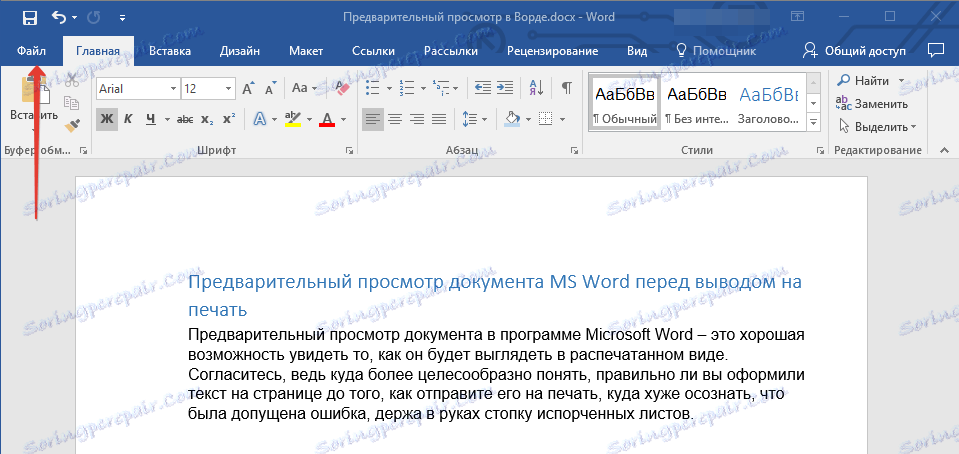
2. Kliknite na tlačidlo "Tlačiť" .
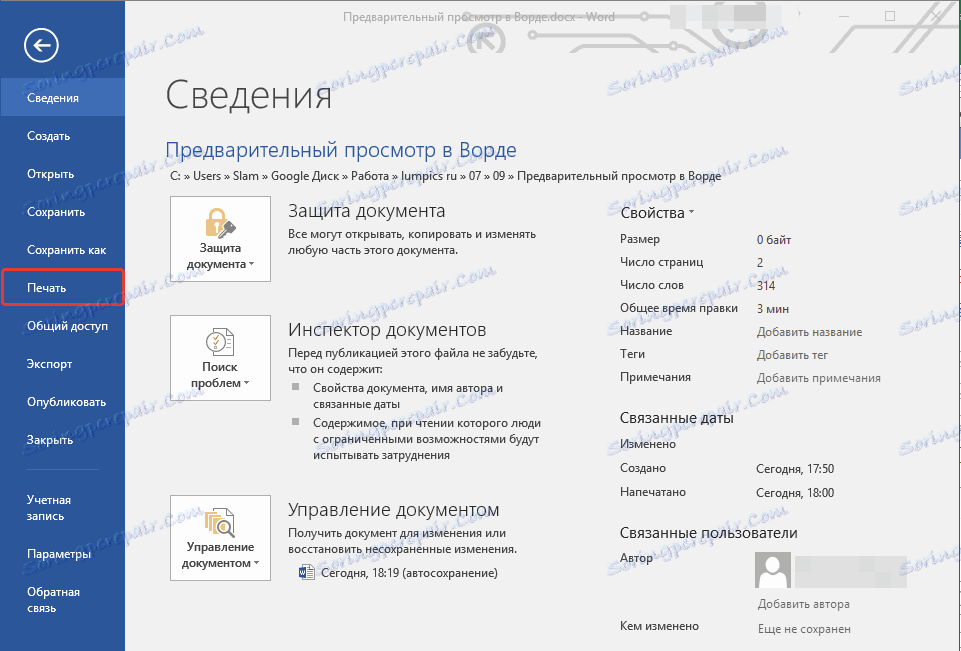
3. Zvoľte "Preview".
4. Uvidíte, čo vyzerá vytvorený dokument v tlačenej podobe. V spodnej časti okna môžete prepínať medzi stránkami dokumentu a meniť jeho zobrazenie na obrazovke.
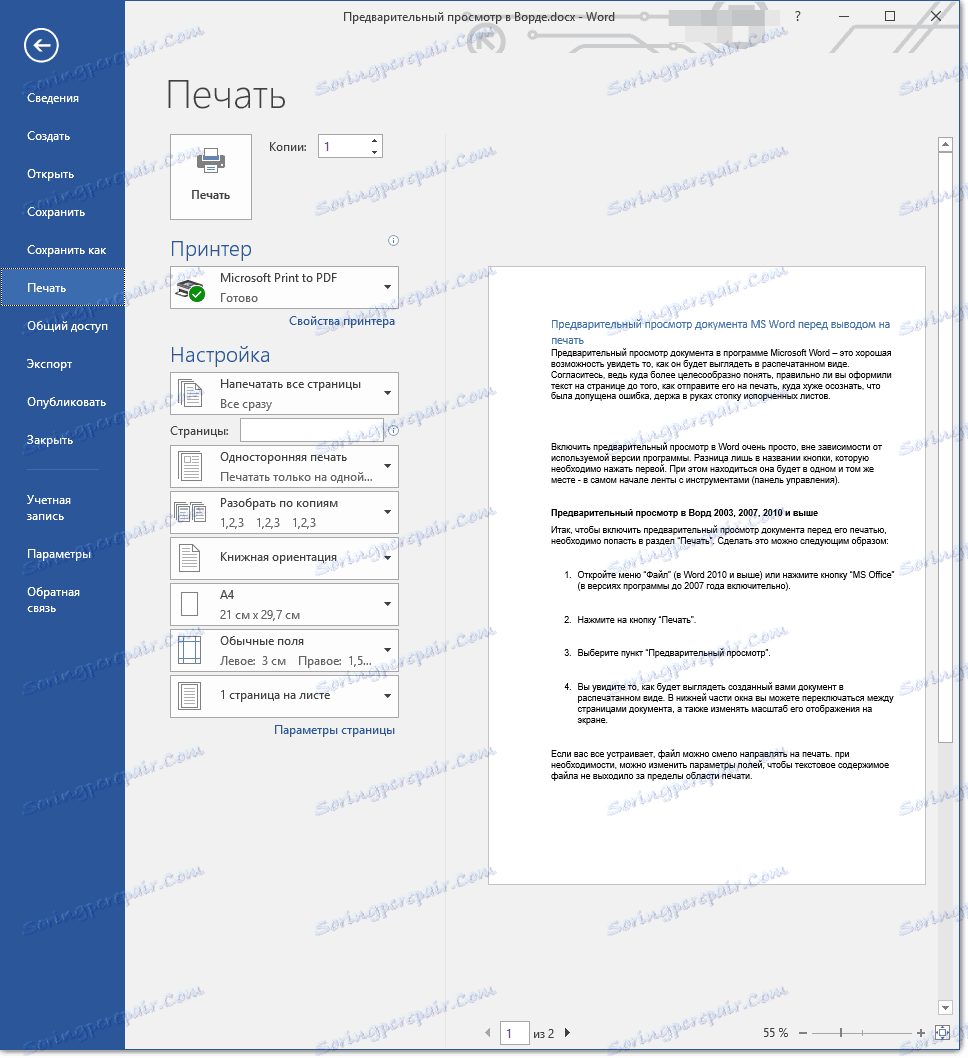
Ak vám všetko vyhovuje, môžete bezpečne poslať súbor na tlač. Ak je to potrebné, môžete zmeniť nastavenia polí tak, aby textový obsah súboru neprekračoval oblasť tlače.
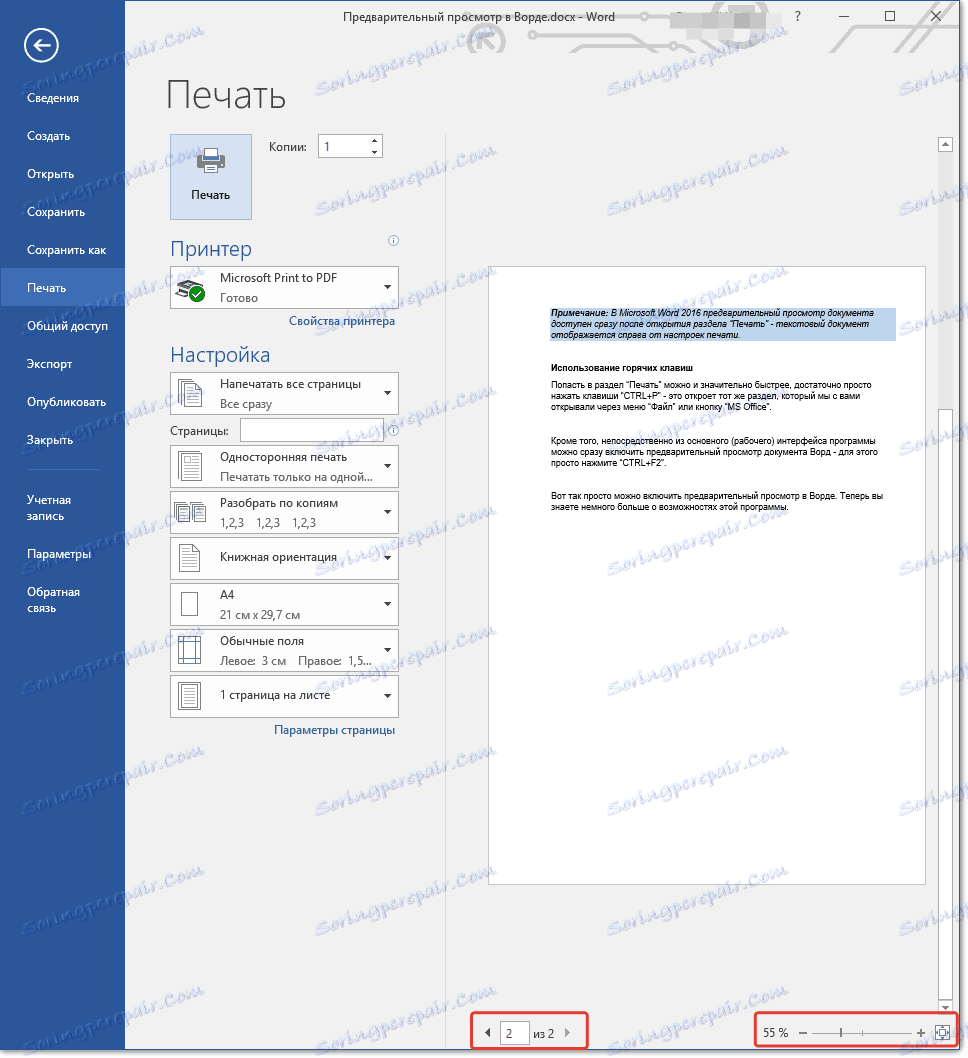
Lekcia: Ako vytvoriť pole v programe Word
Poznámka: V aplikácii Microsoft Word 2016 je náhľad dokumentu k dispozícii ihneď po otvorení časti "Tlačiť" - textový dokument sa zobrazí napravo od nastavení tlače.
Pomocou klávesových skratiek
Môžete sa dostať do sekcie "Tlačiť" oveľa rýchlejšie, jednoducho stlačením "CTRL + P" - otvorí sa tá časť, ktorú sme otvorili v ponuke "Súbor" alebo v "MS Office" .
Okrem toho priamo z hlavného (pracovného) rozhrania programu môžete okamžite zahrnúť ukážku dokumentu programu Word - stačí stlačiť "CTRL + F2" .
Lekcia: Hot klávesy v programe Word
To je také ľahké zahrnúť ukážku v programe Word. Teraz viete trochu viac o možnostiach tohto programu.